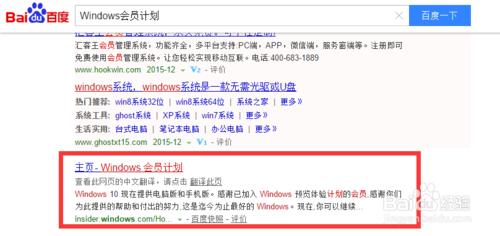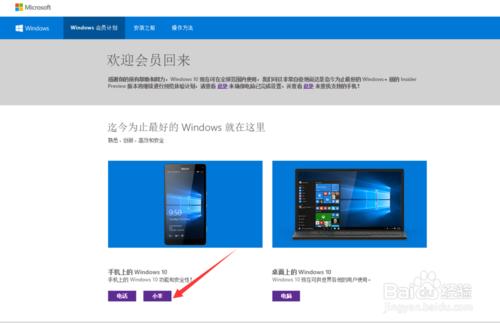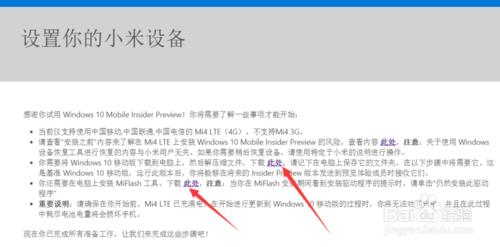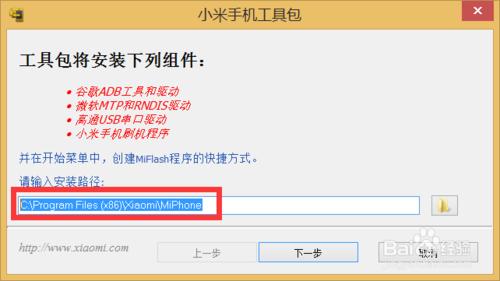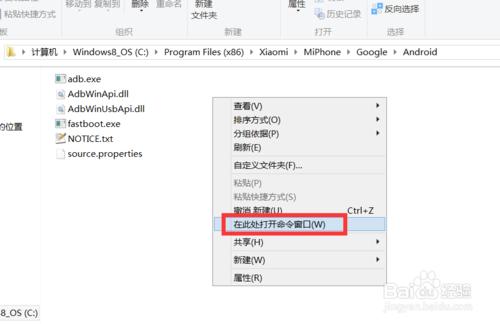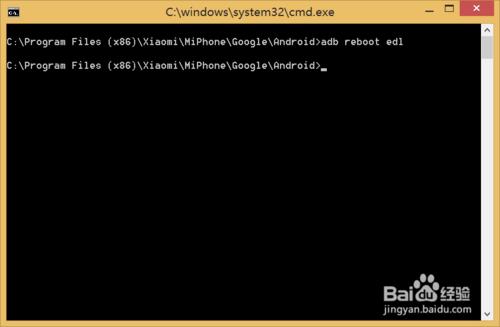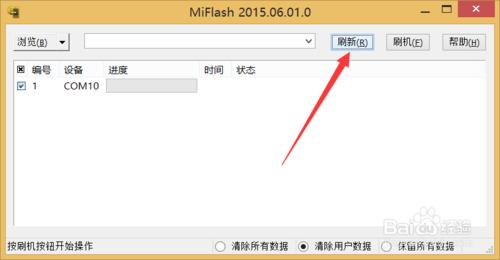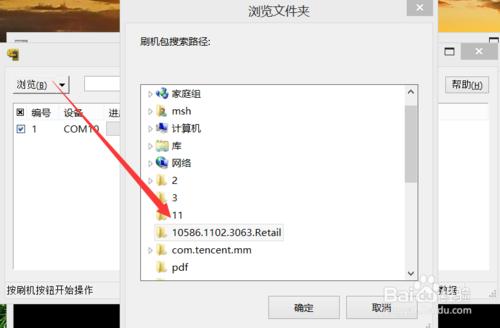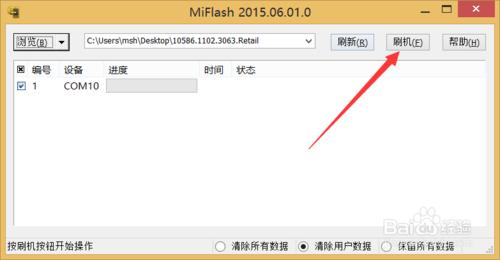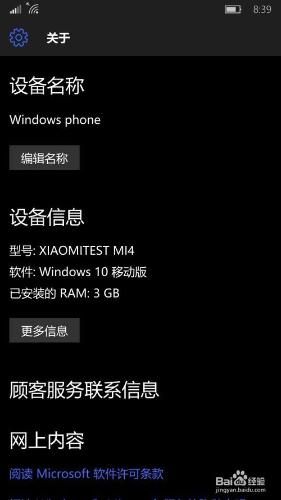小米4怎麼刷Win10系統呢?目前微軟已正式推出適配小米4的Windows Phone10系統。想要第一時間體驗手機版Win10系統的用戶,就可以通過以下方法將小米4系統更改為Win10系統。
方法/步驟
首先我們需要獲取“WP10”刷機包和MiFlash線刷工具:
直接進入“Windows會員計劃”官方網站,如圖所示,直接在百度中搜索即可獲取網站入口地址。
待進入“Windows會員計劃”官方網站主頁界面後,利用微軟賬戶完成登陸操作,並從“手機上的Windows10”欄目中點擊“小米”按鈕進入。
此時將進入“設置你的小米設備”界面,在此界面中,依次點擊如圖所示的“鏈接”即可獲取“MiFlash”線刷工具“和“Win10刷機包”文件。
然後給電腦安裝“MiFlash”線刷工具,記下MiFlash工具的安裝路徑。確保當前所安裝的MiFlash版本為“20160601".
待MiFlash線刷工具安裝完成後,將小米4與電腦進行連接,依次進入“MiFlash安裝目錄Adroid”下,按住Shift鍵不放的同時,右擊文件夾空白處,選擇“在此處打開命令提示窗口”項。
當彈出如圖所示的“命令提示符”界面後,輸入命令“adb reboot edl”並按回車鍵,此時小米4將變成黑屏狀態。
打開“MiFlash”線刷工具,點擊“刷新”按鈕,此時將在“設備列表”中顯示當前的小米4設備。如圖所示:
點擊“瀏覽”按鈕以定位到之前所下載的Win10刷機包文件夾。
注:Win10刷機包下載完成後,需要進行解壓操作才能正常使用。
待“Win10刷機包”選擇完成後,勾選“清除用戶數據”項,並點擊“刷機”按鈕就可以給小米4刷WP10系統啦。
當進度達到100%之後,小米4刷入WP10系統成功。此時長按小米4【電源】按鈕以強制重啟小米4手機。
小米4重啟之後,將直接進入WP10系統,在“設備”-“系統”-“關於”界面,就可以看到當前設備類型以及系統類型。如圖所示: